7 correctifs pour le logiciel AMD Adrenalin qui ne fonctionne pas ou ne souvre pas

Vous êtes confronté au problème du logiciel AMD Adrenalin qui ne fonctionne pas ou ne s

Avoir plusieurs ordinateurs peut être utile. Vous pouvez laisser l'un d'entre eux effectuer une tâche en arrière-plan sans vous soucier que cela affecte les performances de votre autre ordinateur – particulièrement utile si vous disposez d'un PC de travail et d'un PC de jeu. Avoir un moniteur séparé pour chaque ordinateur prend cependant beaucoup de place, sans parler des autres périphériques. Heureusement, il existe des options pour réduire la quantité de matériel dont vous avez besoin. Vous pouvez utiliser deux ordinateurs avec un seul écran d'affichage.

Que vous possédiez deux PC, un PC et un ordinateur portable, ou deux ordinateurs portables, ces solutions répondront à tous vos besoins. Bien que plusieurs nouveaux moniteurs disposent de plusieurs ports, certains anciens peuvent ne pas vous permettre de connecter deux ordinateurs portables ou PC à un seul moniteur. Nous avons également mentionné des solutions pour de tels écrans. Cela dit, voici comment utiliser deux ordinateurs avec une configuration à un seul moniteur.
1. Insérez deux câbles dans un moniteur
La plupart des moniteurs disposent de plusieurs ports d’entrée à l’arrière. Vous pouvez connecter les deux ordinateurs à votre moniteur simultanément à l'aide de câbles différents. Ensuite, à l'aide de la sélection d'entrée du moniteur via les boutons de commande situés à l'arrière ou sur le côté (ou la télécommande si elle en possède une), vous pouvez choisir la sortie de l'ordinateur que vous voyez. Cependant, cela ne fonctionne que pour les moniteurs dotés de plusieurs ports – et vous devrez peut-être choisir des câbles différents pour les deux ordinateurs.

Vous pouvez en connecter un via le port DVA ou VGA, par exemple, et l'autre via HDMI – cela dépend du matériel dont vous disposez. Certains moniteurs disposent même d'une connexion DisplayPort, tandis que les nouveaux moniteurs peuvent émettre via USB-C. Vérifiez le panneau arrière de votre moniteur pour voir les ports disponibles. Une fois cela fait, vous pouvez basculer entre les sources d’entrée pour basculer les moniteurs entre les deux ordinateurs.
Astuce : Certains moniteurs ultra-larges peuvent afficher deux ordinateurs simultanément, côte à côte. Cette fonctionnalité est généralement exclusive aux moniteurs ultra-larges modernes haut de gamme. Si vous disposez d'un moniteur comme celui-ci, vous pouvez le configurer pour afficher deux ordinateurs sur un seul moniteur. Recherchez sur Google votre modèle exact de moniteur pour obtenir des instructions sur la façon de procéder.

Il s'agit d'un moyen peu coûteux de connecter deux ordinateurs à un moniteur, mais ne résout pas le problème des autres périphériques, tels que les souris et les claviers : vous aurez toujours besoin de deux jeux de chaque ou les débrancherez et rebrancherez constamment. Aucune des deux options n’est idéale, surtout si vous devez changer régulièrement d’appareil.
2. Utilisez un commutateur KVM matériel
Une autre option consiste à utiliser un périphérique matériel appelé commutateur KVM . KVM signifie « Clavier, Vidéo et Souris ». Un commutateur KVM est un appareil capable de contrôler plusieurs ordinateurs via un seul clavier, une seule souris et un seul moniteur. Cela vous évite d’avoir à disposer de deux ensembles ou de devoir débrancher et rebrancher constamment. Vous devrez cependant acheter une technologie supplémentaire.

Le KVM aura un interrupteur ou un bouton pour choisir quel ordinateur est censé avoir accès aux périphériques. L'interrupteur peut être actionné à tout moment pour changer l'appareil contrôlé. Pour fonctionner, les deux ordinateurs doivent être allumés. La commutation proprement dite ne prend généralement que quelques secondes – jusqu'à ce que votre moniteur passe à sa nouvelle entrée. Vous devrez également placer votre commutateur KVM dans un endroit où vous pourrez facilement y accéder.
Le prix et les fonctionnalités peuvent varier considérablement, de moins de 20 $ pour un simple commutateur à deux appareils à plus de 100 $ pour les appareils haut de gamme prenant en charge plusieurs connexions 4K – le bon appareil dépend de vos besoins d'utilisation. Cette option est la plus encombrante et la plus conviviale ; les seuls inconvénients sont de devoir se procurer le nouveau matériel et le fait que les ordinateurs doivent être suffisamment proches les uns des autres pour être câblés dans le même KVM. Il n'y a généralement pas beaucoup de câbles de rechange, vous devrez donc placer les deux machines assez proches l'une de l'autre.
3. Utilisez un programme de bureau à distance
Les connexions de bureau à distance sont votre deuxième meilleure option. Des programmes comme RDP et TeamViewer vous permettent de contrôler à distance un autre ordinateur, en passant par les frappes au clavier et les mouvements de la souris. Cela peut être une solution simple et gratuite, vous permettant de contrôler à distance un ou plusieurs autres ordinateurs depuis votre appareil principal. Vous n'avez même pas besoin d'être dans le même pays que le deuxième ordinateur – cependant, ce type de connexion pose également quelques problèmes.
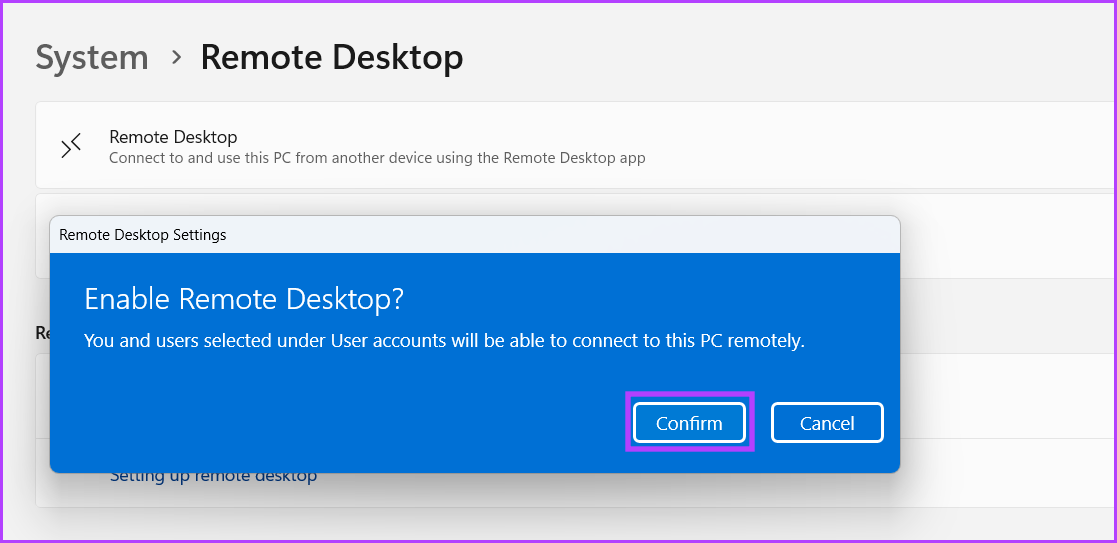
Le principal inconvénient des connexions de bureau à distance est généralement la qualité de la connexion. Certaines connexions peuvent être suffisamment mauvaises pour que vos saisies, telles que les frappes au clavier ou les mouvements de la souris, soient retardées. Cependant, ce niveau de décalage est peu probable si l'autre ordinateur se trouve sur votre réseau local.
Un autre problème est la clarté de l'écran. C'est normalement bien pour la navigation générique ou le traitement de texte, car peu de changements à l'écran. Cependant, les connexions de bureau à distance sont fortement compressées, ce qui permet aux données d'être transmises de manière fiable. Cela signifie que les images en mouvement rapide, telles que les vidéos ou les jeux, peuvent devenir un flou pixellisé et qu'il est presque impossible d'utiliser des programmes d'édition graphique comme After Effects.
De plus, le deuxième ordinateur doit être actif et capable d'approuver la connexion à distance. Dans de nombreux cas, cela signifie que quelqu'un doit établir la connexion sur les deux ordinateurs avant que cela fonctionne. Compte tenu de ces inconvénients, l’utilisation d’un client de bureau à distance devrait être votre dernier recours pour tout type de travail intensif.
Utiliser le bureau à distance Chrome
Télécharger TeamViewer Bureau à distance
FAQ sur l'exécution de deux ordinateurs avec un seul moniteur
1. Puis-je utiliser un Mac et un PC avec le même moniteur ?
Oui, vous pouvez connecter un Mac et un PC Windows au même moniteur avec les câbles appropriés.
2. Existe-t-il un répartiteur HDMI pouvant être utilisé pour connecter deux appareils ?
Vous pouvez en effet utiliser un répartiteur HDMI avec un interrupteur. Cependant, un commutateur KVM, comme mentionné ci-dessus, est plus avantageux car il peut même commuter des périphériques d'entrée et coûte presque le même prix.
3. Puis-je utiliser mon clavier et ma souris avec différents ordinateurs connectés au même moniteur ?
Le même clavier et la même souris peuvent être utilisés avec différents ordinateurs, soit à l'aide d'un commutateur KVM, soit de périphériques sans fil prenant en charge plusieurs appareils. La souris MX Master 3S et le clavier MX Keys de Logitech sont de bonnes options.
Économisez de l'espace et de l'argent précieux
Vous n'avez plus besoin d'acheter un moniteur séparé pour afficher la sortie de votre PC ou ordinateur secondaire. Vous pouvez utiliser deux ordinateurs avec un seul écran d'affichage en suivant les étapes mentionnées ci-dessus. En fait, vous pouvez même réutiliser un ancien ordinateur portable comme moniteur sous Windows 11 si vous souhaitez un écran supplémentaire.
Vous êtes confronté au problème du logiciel AMD Adrenalin qui ne fonctionne pas ou ne s
Pour corriger l
Apprenez à maîtriser le chat Zoom, une fonctionnalité essentielle pour les visioconférences, avec nos conseils et astuces.
Découvrez notre examen approfondi de l
Découvrez comment récupérer votre Instagram après avoir été désactivé en suivant nos étapes claires et simples.
Découvrez comment savoir qui a consulté votre profil Instagram avec nos solutions pratiques. Sauvegardez votre vie privée tout en restant informé !
Apprenez à créer des GIF animés facilement avec votre Galaxy S22. Découvrez les méthodes intégrées et des applications pratiques pour enrichir votre expérience.
Découvrez comment changer la devise dans Google Maps en quelques étapes simples pour mieux planifier vos finances durant votre voyage.
Microsoft Teams s
Vous obtenez l








